Notatka na pulpicie to dobry sposób, aby przypomnieć o czymś ważnym lub mieć dostęp do istotnych informacji. Karteczki samoprzylepne są często podstawowym narzędziem służącym do dodawania ważnych informacji do pulpitu, ale nie zawsze spełniają swoje zadanie. Informacje mogą zostać utracone w przypiętej notatce. Oto, w jaki sposób możesz łatwo wyświetlać własny tekst na pulpicie systemu macOS.
Chcesz wyświetlić niestandardowy tekst na pulpicie w systemie Windows 10? Omówiliśmy, jak to zrobić za pomocą skórki Rainmeter.
Niestandardowy tekst na pulpicie macOS
Aby wyświetlić niestandardowy tekst na pulpicie macOS, użyjemy narzędzia o nazwie GeekTool. Jeśli kiedykolwiek korzystałeś z systemu Windows lub słyszałeś o Rainmeter, ta aplikacja jest odpowiednikiem dla Maca.
Tekst będzie pochodził z prostego pliku TXT, co umożliwia łatwą zmianę treści w dowolnym momencie. Utwórz plik tekstowy i wprowadź tekst, który chcesz wyświetlić.
Zainstaluj GeekTool i otwórz aplikację.
Przeciągnij element Shell i upuść go na pulpicie. Zobaczysz ramkę zastępczą, która określi miejsce, w którym pojawi się tekst. Możesz przenieść ją teraz lub później, w zależności od preferencji.
Zobaczysz także okno Właściwości. W nim znajduje się pole „Polecenie”.
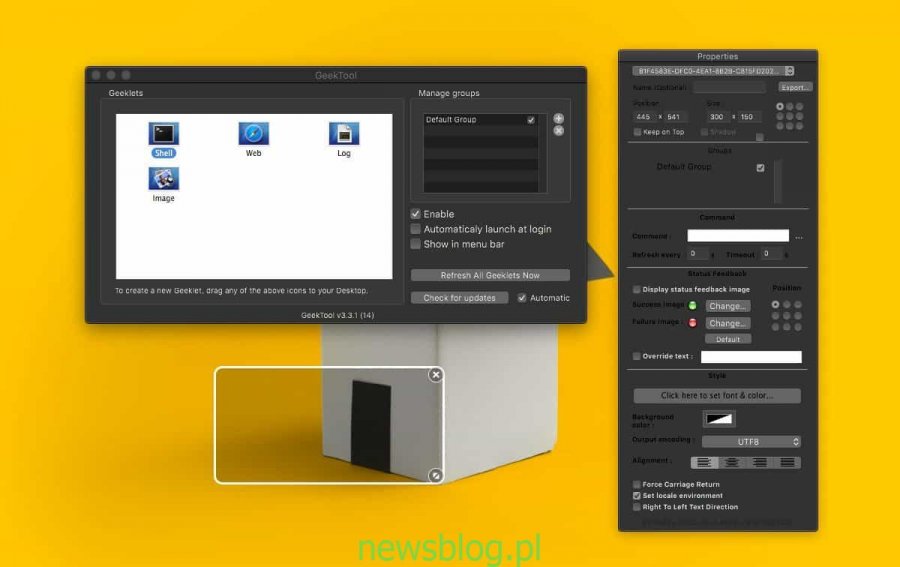
W polu Polecenie wprowadź następujące polecenie:
cat path-to-text-file
Ramka zastępcza pokaże tekst w pliku. Jeśli ci się nie spodoba, możesz użyć okna Właściwości, aby zmienić kolor tła, na którym wyświetlany jest tekst. Aby zmienić czcionkę i kolor tekstu, kliknij przycisk „Kliknij tutaj, aby ustawić czcionkę i kolor…”. Możesz wybrać dowolny kolor i czcionkę zainstalowaną na komputerze Mac.
Po ustawieniu czcionki i koloru wróć do okna GeekTool i zamknij je. Aplikacja musi nadal działać, aby wyświetlać tekst.
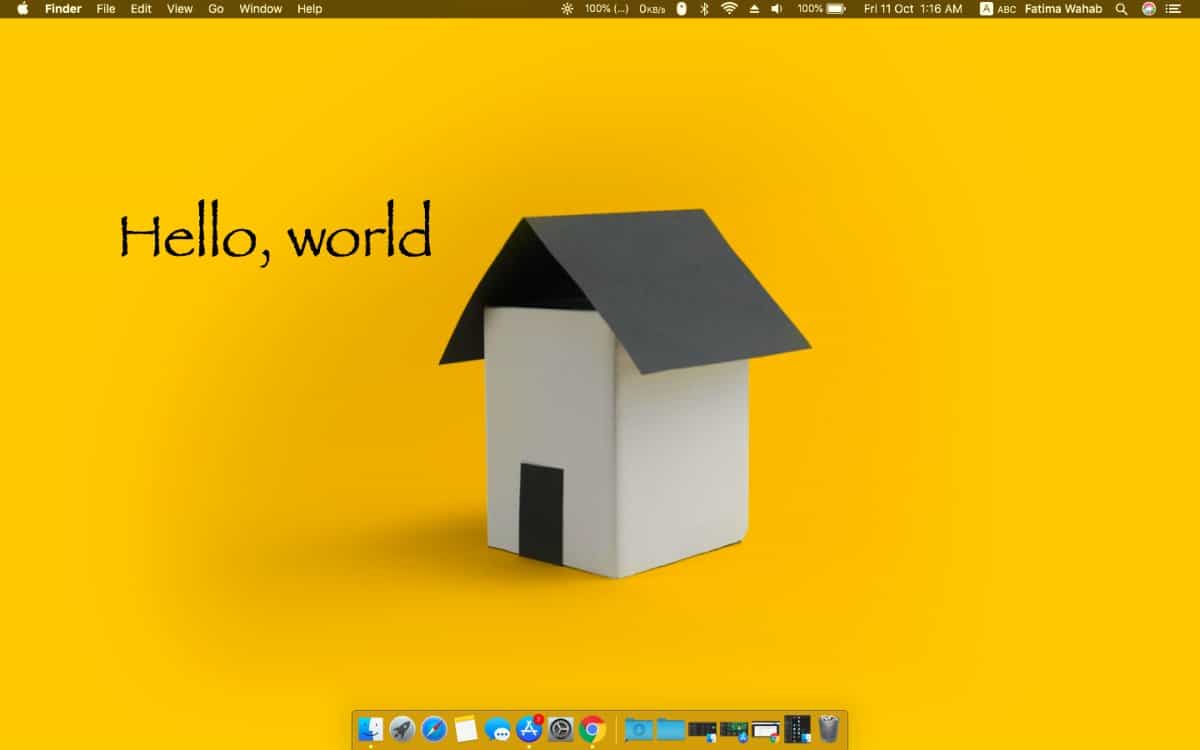
Po zamknięciu okna aplikacji, okno Właściwości zniknie. W tym momencie nie możesz edytować wyglądu tekstu ani jego pozycji na ekranie. Jeśli zmienisz tekst w pliku, będziesz musiał ponownie otworzyć GeekTool, a tekst zostanie zaktualizowany. Aby przenieść tekst, musisz otworzyć GeekTool, a następnie przeciągnąć ramkę wokół tekstu.
GeekTool jest dość potężnym narzędziem, więc zapoznaj się z innymi jego opcjami i dostępnymi Geekletami.
newsblog.pl
newsblog.pl
newsblog.pl
Maciej – redaktor, pasjonat technologii i samozwańczy pogromca błędów w systemie Windows. Zna Linuxa lepiej niż własną lodówkę, a kawa to jego główne źródło zasilania. Pisze, testuje, naprawia – i czasem nawet wyłącza i włącza ponownie. W wolnych chwilach udaje, że odpoczywa, ale i tak kończy z laptopem na kolanach.